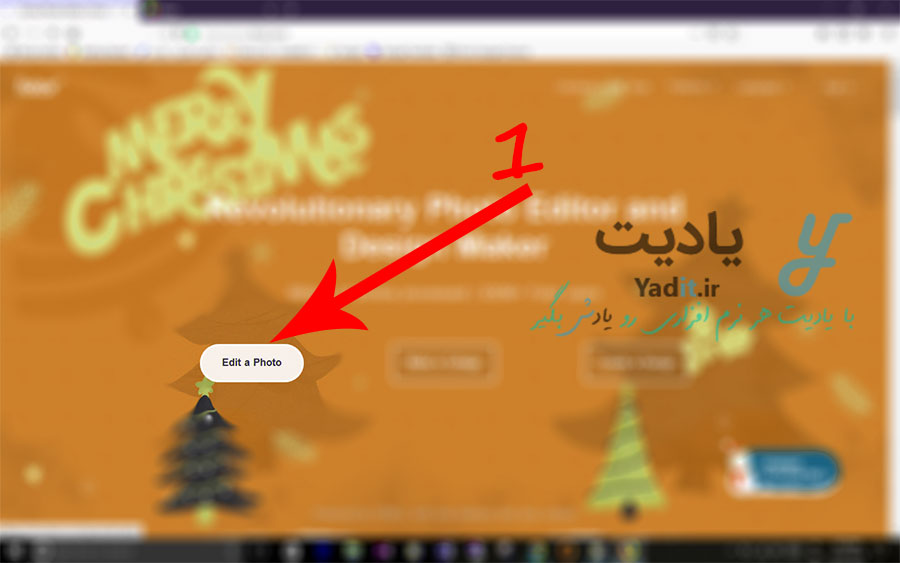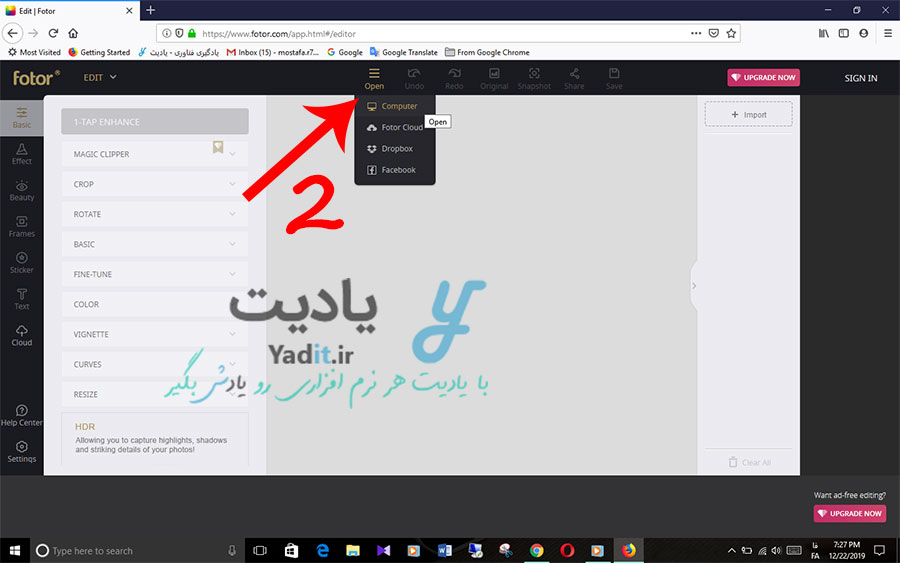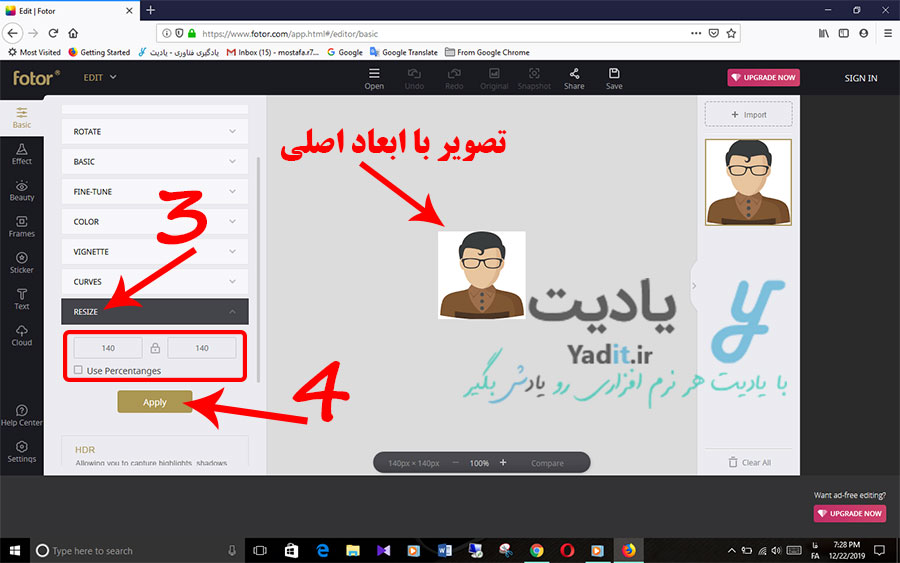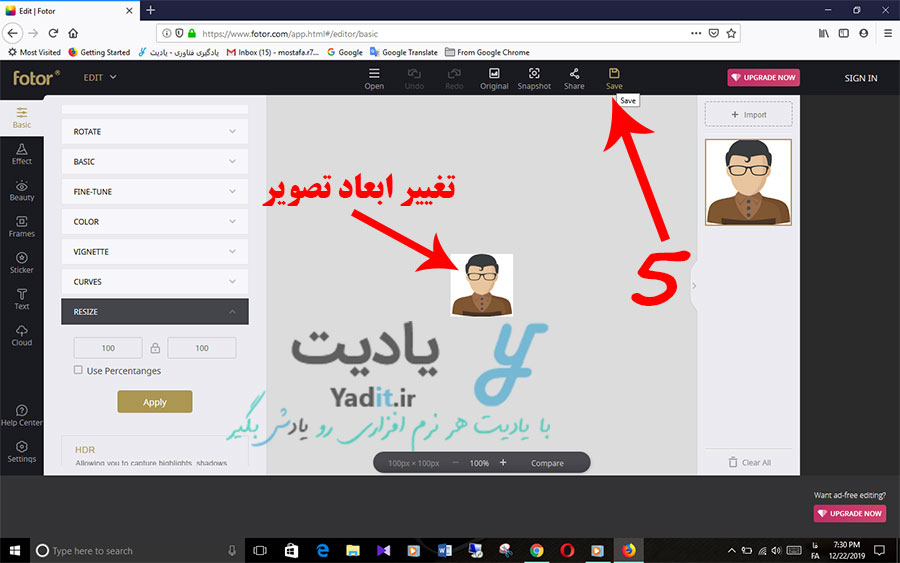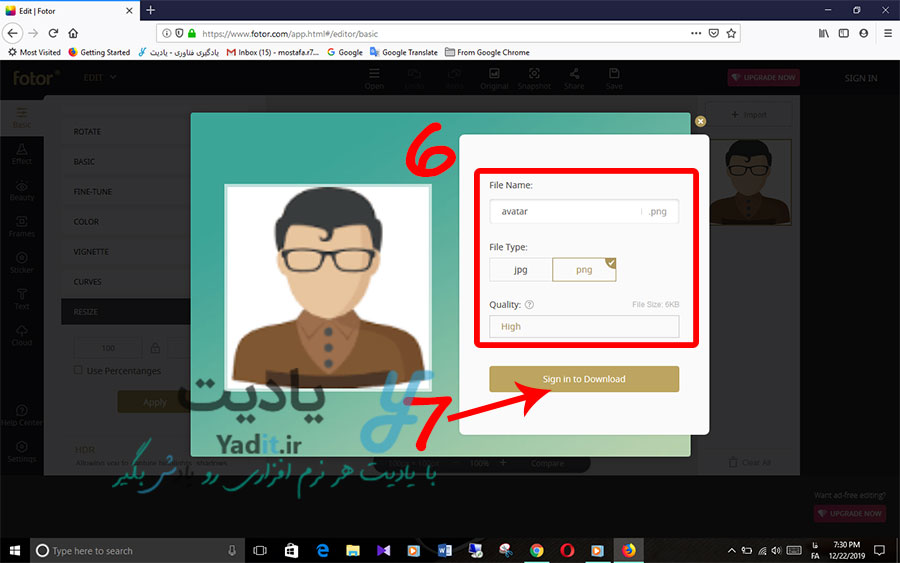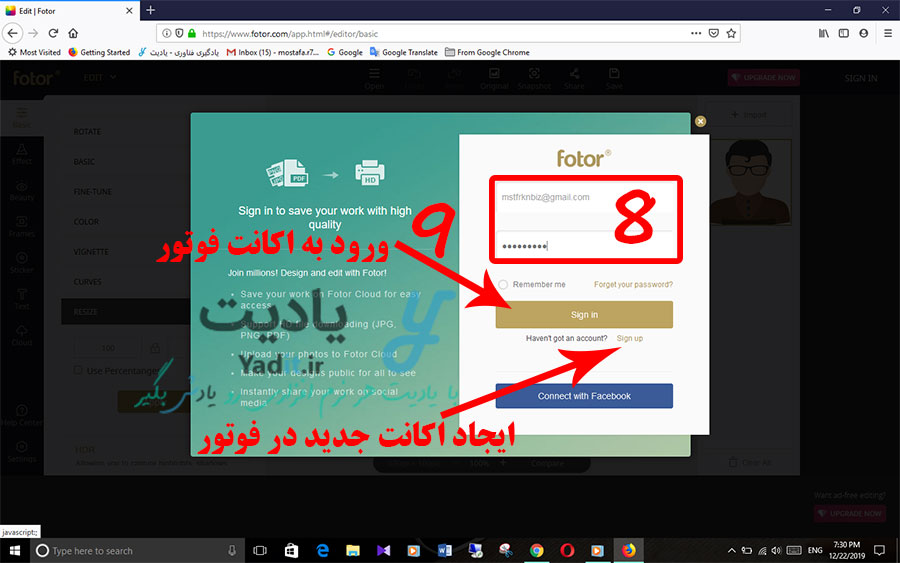شاید برای شما نیز پیش آمده باشد که عکسی در اختیار داشته باشید و برای استفاده از آن نیاز داشته باشید تا ابعاد آن را تغییر داده و کوچکتر نمایید.
به عنوان مثال یکی از مواردی که زیاد برای کاربران پیش می آید تغییر ابعاد عکس اسکن شده برای ثبت نام در آزمون سراسری یا کارشناسی ارشد و … می باشد که از طرف سایت سازمان سنجش برای ابعاد عکس محدودیتی تعیین شده است تا ابعاد تصویر از یک مقدار کمتر و از مقداری دیگر بیشتر نباشد.
در این موارد شما حتما نیاز به یک ابزار پیدا می کنید تا ابعاد تصویر خود را تغییر دهید. اگرچه می توان با استفاده از نرم افزارهای بسیاری مانند فتوشاپ تغییر سایز تصویر را به راحتی انجام داد اما گاهی اوقات شما این گونه نرم افزارها را در کامپیوتر خود نصب ندارید و در عین حال می خواهید در کوتاه ترین زمان ممکن، اندازه عکس خود را تغییر دهید.
در این مواقع استفاده از ابزارهای آنلاین ویرایش تصویر می تواند کاربردی باشد. وب سایت Fotor ابزارهای بسیاری را برای ویرایش تصاویر در اختیار شما قرار می دهد که یکی از آن ها تغییر ابعاد تصویر می باشد. شما می توانید پس از آپلود تصویر خود، به راحتی با استفاده از این ابزار آنلاین ابعاد آن را تغییر دهید.
برای یادگیری روش تغییر اندازه عکس به صورت آنلاین در ادامه این مقاله با یادیت همراه باشید…
تغییر ابعاد عکس به صورت آنلاین با استفاده از سایت Fotor
برای تغییر اندازه عکس مورد نظر خود ابتدا وارد آدرس اینترنتی زیر شوید:
حالا گزینه Edit a Photo را انتخاب نمایید.
آپلود عکس مورد نظر در Fotor برای تغییر سایز
پس از چند لحظه محیط کار فوتور باز می شود. قبل از هر کاری، باید تصویر مورد نظر خود را داخل این محیط کار آپلود و سپس باز نمایید.
برای این منظور از نوار بالا، روی Open کلیک کرده و سپس گزینه Computer را انتخاب نمایید.
در مرحله ی بعد پنجره ای پیش روی شما باز می شود که با استفاده از آن می توانید به محل ذخیره سازی تصویر مورد نظر خود در کامپیوترتان بروید و پس از انتخاب آن، با کلیک روی گزینه Open آن را در فوتور آپلود نمایید.
حالا تصویر در میزکار فوتور به صورت زیر نمایش داده می شود.
نحوه تغییر ابعاد عکس در Fotor
برای تغییر اندازه تصویر از نوار سمت چپ و قسمت Basic گزینه RESIZE را انتخاب نمایید.
در این قسمت دو کادر وجود دارد که اندازه کنونی پهنا و ارتفاع تصویر آپلود شده شما را بر حسب پیکسل نمایش می دهد.
شما می توانید با وارد کردن عددی کوچکتر در این کادرها، ابعاد تصویر را بر اساس عدد وارد شده تغییر دهید.
اگر می خواهید تا تناسب پهنا و ارتفاع تصویر تغییر نکند با کلیک روی لوگوی قفل وسط این دو کادر، آن را در حالت بسته قرار دهید تا عدد این دو کادر به هم وابسطه شده و با تغییر یکی، دیگری نیز متناسب با آن تغییر کند و در نتیجه در تناسب پهنا و ارتفاع آن مشکلی به وجود نیاید.
علاوه بر این ها، گزینه ای با عنوان Use Percentanges وجود دارد که با فعال کردن تیک آن، به جای تغییر ابعاد تصویر بر حسب پیکسل، شما می توانید این ابعاد را بر حسب درصد تغییر دهید.
در نهایت برای اعمال ابعاد وارد شده در کادرها روی تصویر، روی Apply کلیک کنید.
همان طور که در تصویر وسط میزکار مشاهده می کنید اندازه تصویر شما تغییر می کند.
دانلود و ذخیره سازی تصویر تغییر اندازه داده شده در کامپیوتر
حالا نوبت به ذخیره سازی تصویر نهایی با سایز جدید می باشد. برای این منظور از نوار سیاه رنگ بالا روی Save کلیک نمایید.
پس از آن پنجره ای مشابه با تصویر زیر برای شما باز می شود تا تنظیمات فایل تصویری نهایی را متناسب با نیازهای خود انجام دهید.
در کادر اول این پنجره شما می توانید نام تصویر را به دلخواه تعیین نمایید.
در بخش File Type می توانید فرمت فایل نهایی را از بین دو فرمت مرسوم jpg و png انتخاب نمایید.
در نهایت با استفاده از قسمت Quality می توانید کیفیت تصویر نهایی را از میان گزینه های موجود انتخاب نمایید.
در اینجا توجه داشته باشید که شما برای دانلود تصویر تغییر اندازه داده شده خود، حتما باید در Fotor یک اکانت داشته باشید. برای این منظور پس از انجام تنظیمات تصویر نهایی، روی Sign in to Download کلیک نمایید.
در مرحله بعدی در صورتی که شما قبلا در این سایت اکانت کاربری ساخته باشید، می توانید با وارد کردن آدرس ایمیل و رمز عبور اکانت خود در کادرهای مربوطه و کلیک روی Sing in وارد آن شوید تا به صورت خودکار دانلود عکس شما آغاز شود.
اما در صورتی که در این سایت اکانتی ندارید با استفاده از گزینه Sign up می توانید به راحتی آن را بسازید. برای این منظور کافیست پس از کلیک روی گزینه Sign up، در کادرهای مربوطه آدرس ایمیل و رمز عبور مورد نظر خود را وارد کنید تا پس از کلیک روی Sign up این حساب ساخته شود و پس از ورود به آن، تصویر تغییر اندازه داده شما به صورت خودکار دانلود شود.
به همین راحتی توانستیم با استفاده از وب سایت Fotor اندازه عکس خود را تغییر دهیم.
در پایان پیشنهاد می کنیم، مقاله آموزش برش آنلاین عکس با استفاده از سایت Fotor را نیز بخوانید.